หากคุณมี Nvidia GPU คุณก็อาจจะมีติดตั้งแอปแผงควบคุม Nvidia รวมถึง Nvidia Game Experience พูดอย่างเคร่งครัดคุณต้องมีแอพแผงควบคุม Nvidia เพื่อจัดการ GPU ของคุณ ไม่จำเป็นต้องใช้แอป Game Experience ในการรันเกมอย่างราบรื่นบนระบบของคุณ ช่วยปรับปรุงไดรเวอร์ให้ทันสมัยเมื่อการอัปเดต Windows ล้มเหลวและเป็นเหตุผลที่ดีในการติดตาม หากคุณใช้ Nvidia Game Experience คุณรู้ว่ามันมาพร้อมกับเครื่องมือบันทึกที่จะปรากฏขึ้นเมื่อคุณแตะแป้นพิมพ์ลัด Alt + Z หากคุณต้องการใช้แอพบันทึกอื่นคุณสามารถปิดการใช้งานคุณสมบัติการบันทึก Nvidia Game Experience โดยไม่ต้องลบแอพออก
แจ้งเตือนสปอยเลอร์: เลื่อนลงและดูวิดีโอบทแนะนำท้ายบทความนี้

ปิดการใช้งานการบันทึกประสบการณ์เกมของ Nvidia
เปิดแอพ Nvidia Game Experience แล้วคลิกปุ่มล้อเฟืองที่ด้านบน นี่จะเป็นการเปิดแผงการตั้งค่าสำหรับแอพ
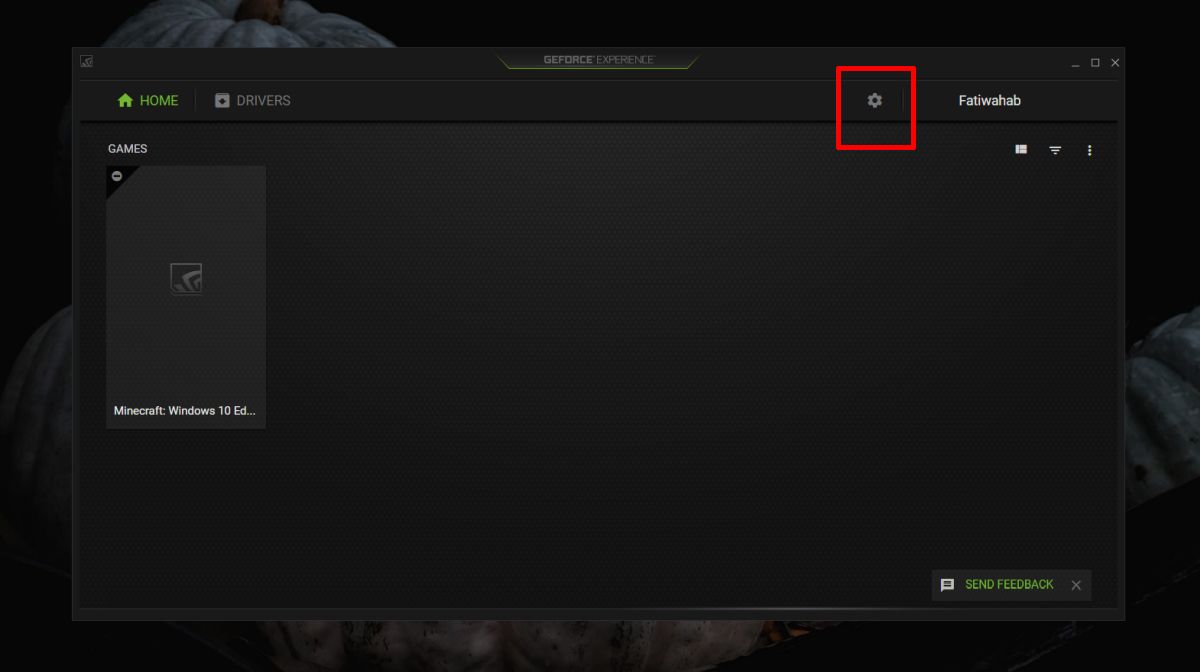
เลื่อนลงและคุณจะเห็นการ์ดการตั้งค่าสำหรับการซ้อนทับในเกม การ์ดใบนี้มีตัวเลือกให้ปิดการซ้อนทับซึ่งจะปิดคุณสมบัติการบันทึกอย่างมีประสิทธิภาพ
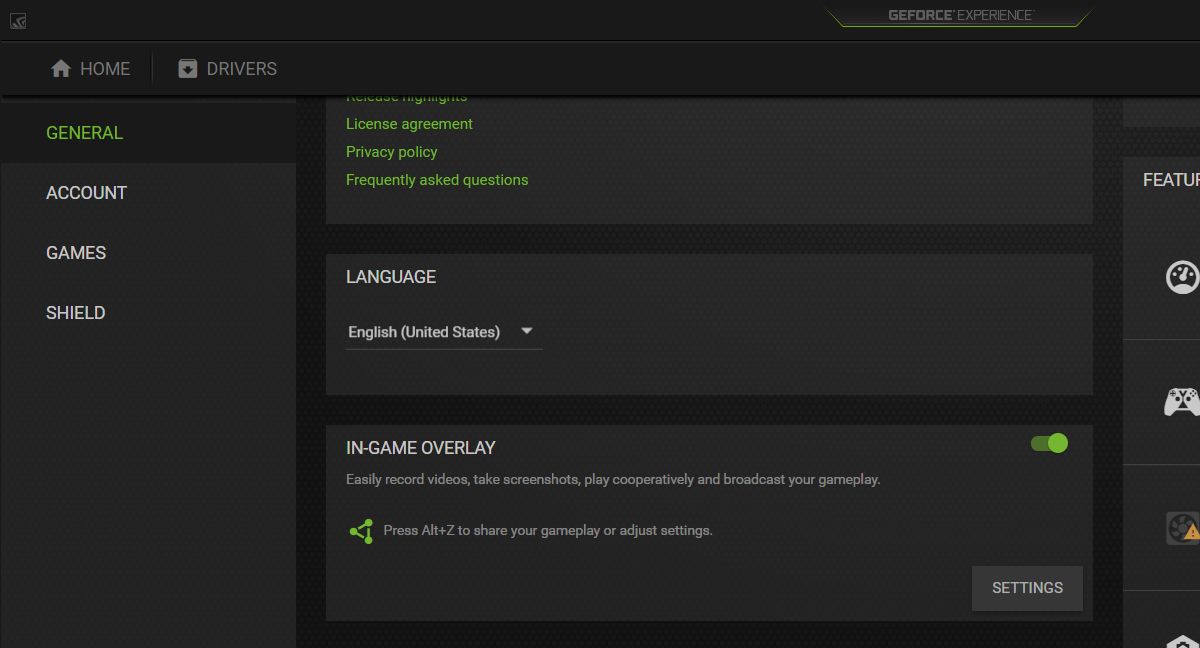
ซึ่งหมายความว่าการตั้งค่าทั้งหมดที่คุณเห็นในการซ้อนทับจะไม่สามารถใช้งานได้อีกต่อไปรวมถึงคุณลักษณะภาพหน้าจอ Alt + F1 แม้ว่าคุณจะมีทางเลือกมากมายสำหรับการเล่นบนพีซีที่ใช้ Windows 10 ตัวอย่างเช่นหากคุณกำลังเล่นเกม Steam คุณสามารถใช้เครื่องมือสกรีนช็อตในตัวของ Steam หรือเนื่องจากเรากำลังพูดถึง Windows 10 คุณสามารถใช้แป้นพิมพ์ลัด Win + PrntScrn หรือพิมพ์หน้าจอเพื่อจับภาพหน้าจอของคุณ .
นอกจากนี้บางเกมมีของตัวเองคุณสมบัติสกรีนช็อตที่แยกจากฟีเจอร์ Steam และ Windows มีเกมไม่มากนัก แต่มันคุ้มค่าที่จะตรวจสอบว่าเกมที่คุณเล่นเกิดขึ้นเพื่อรองรับหรือไม่
แอป Nvidia Game Experience พยายามทำสิ่งต่างๆมากมายแต่ความจริงก็คือว่าคุณสมบัติที่ดีหรือน่าสนใจส่วนใหญ่นั้นขึ้นอยู่กับเกมที่สนับสนุนหรือดีกว่านั้นคือฮาร์ดแวร์ที่มีอยู่ในปัจจุบัน หากคุณกำลังใช้งาน Nvidia GPU ที่เก่ากว่าเล็กน้อยคุณสามารถติดตั้งแอป Game Experience ได้ แต่คุณจะไม่ได้รับส่วนใดส่วนหนึ่งจากการอัปเดตไดรเวอร์
สำหรับการบันทึกหน้าจอและภาพหน้าจอเกมคุณสมบัติจะเป็นการดีกว่าที่จะใช้คุณลักษณะในตัวของ Windows 10 หรือค้นหาแอปอื่น ๆ OBS นั้นดีพอสมควรแม้ว่ามันจะหิวโหยและอาจไม่สามารถทำงานได้ในขณะที่คุณเล่นเกมหากฮาร์ดแวร์ของคุณเก่าเกินไป
ไม่มีวิธีการเปลี่ยนทางลัดที่ใช้เพื่อเปิดใช้งานการซ้อนทับ













ความคิดเห็น